u盘显示0字节后文件怎么恢复,0字节u盘文件恢复方法
更新时间:2016-03-15 11:33:39作者:ujiaoshou
平常工作中我们经常会将一些频繁用户到的文件放到u盘中,但是u盘出现故障了,显示容量为0字节,遇到这种情况要怎么办?u盘里面的文件要怎么恢复?很多用户都不知道该怎么办了。下面小编就跟大家说说u盘显示0字节后文件怎么恢复。
0字节u盘文件恢复方法:
1、取出u盘将u盘连接上电脑;

2、在我的电脑里面我们能看到u盘盘符;
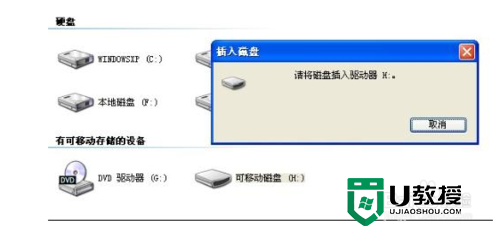
3、下载安装恢复工具;
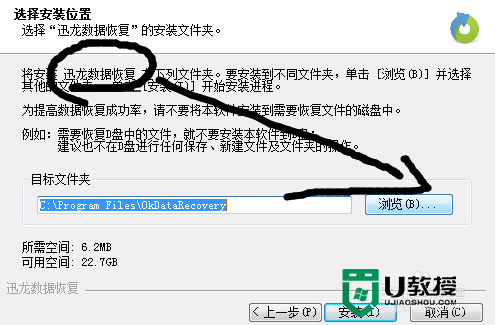
4、打开工具,找到U盘丢失;
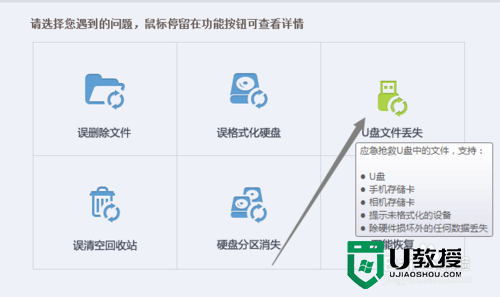
5、点击进去选择U盘的移动盘开始扫描;
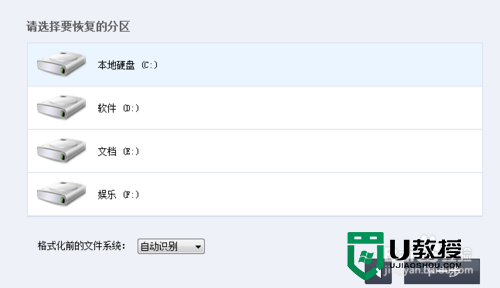
6、扫描完毕都就开始预览有文件、图像,网页、媒体等类型,选择自己要恢复的类别里面预览;
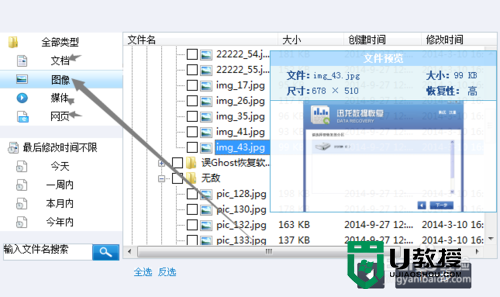
7、再电脑上面选择一个文件夹进行保存。

关于u盘显示0字节后文件怎么恢复就暂时跟大家分享到这里,希望此教程对大家有所帮助。
- 上一篇: u盘为什么显示为0字节,解决u盘0字节的方法
- 下一篇: 联想光驱位SSD怎么加装Win10系统

